在WPS表格中批量删除行,可以按照以下步骤操作:首先,选中需要删除的多行,点击行号左侧进行选中。然后,右键点击选中的区域,选择“删除”选项,或者直接按下键盘上的“Delete”键,删除选中的行。如果需要删除连续的多行,可以按住Shift键选择多行,再执行删除操作。

WPS表格中批量删除行的方法
使用快捷键批量删除行
-
选择要删除的行:在WPS表格中,首先使用鼠标点击行号(左侧),按住Ctrl键同时点击多个行号,可以批量选择多个行。如果行数较多,可以点击第一个行号,然后按住Shift键,点击最后一个行号,这样会选中范围内的所有行。
-
使用快捷键删除行:选中目标行后,按下键盘上的“Ctrl + -”快捷键,这个组合键会立即删除所有所选中的行。通过快捷键操作可以大大提高效率,尤其是在处理大量数据时。
-
快速操作与撤销功能:删除操作后,如果不小心删除了错误的行,可以通过快捷键“Ctrl + Z”撤销删除,恢复已删除的行。这个功能非常适合快速调整错误操作,提高工作准确性。
在选中区域内删除行的技巧
-
通过右键菜单删除行:选中需要删除的行后,右键点击选中区域,弹出的菜单中会出现“删除”选项。点击“删除”,WPS表格将删除这些行。这种方法适用于在不使用快捷键的情况下进行删除操作,操作简单直观。
-
删除空行或重复行:如果要删除空白行或重复数据行,可以利用筛选功能筛选出空白或重复的行。筛选后,选中这些行并删除,可以确保数据处理时更加精准和高效。
-
使用“删除行”按钮:在WPS表格的工具栏中,点击“开始”选项卡中的“删除”按钮,选择“删除行”选项,WPS会删除所有选中的行。此方法非常直观,适合不习惯使用快捷键的用户,操作起来更加简便。
通过筛选功能批量删除WPS表格中的行
利用筛选功能选中需要删除的行
-
启用筛选功能:首先,选中WPS表格中的数据范围,点击“数据”选项卡上的“筛选”按钮,启用筛选功能。此时每列标题旁会出现筛选箭头。
-
设置筛选条件:点击相应列标题旁的筛选箭头,选择适当的筛选条件,如筛选出空白行、特定值或重复数据。筛选结果会显示符合条件的行。
-
选择需要删除的行:筛选出需要删除的行后,按住Ctrl键并点击行号,选择多个需要删除的行。也可以通过鼠标拖动快速选中连续的多行,方便批量操作。
通过筛选结果删除不需要的行
-
删除选中的行:在筛选后的数据中,选中需要删除的行后,右键点击选中区域,选择“删除”选项。这会删除筛选后可见的所有行,不会影响其他未筛选的数据。
-
使用快捷键删除:选中筛选后的行后,按下键盘上的“Ctrl + -”快捷键,快速删除选中的行。这样可以更加高效地批量删除符合条件的行,减少操作时间。
-
取消筛选并查看效果:删除完成后,点击“数据”选项卡中的“清除”按钮,取消筛选,查看删除后的表格内容,确保删除结果符合预期。如果有误,可以通过“撤销”操作恢复删除的行。

WPS表格批量删除空白行的技巧
如何通过条件格式删除空白行
-
设置条件格式:在WPS表格中,首先选中需要检查空白行的整个数据区域,点击“开始”选项卡中的“条件格式”按钮,选择“新建规则”。在弹出的对话框中,选择“使用公式确定要设置格式的单元格”。
-
定义空白单元格的条件:在公式框中输入“=ISBLANK(A1)”(假设A1是当前选择的单元格),点击“确定”。这样,WPS Office会通过条件格式将空白行的单元格标记出来,便于后续的删除操作。
-
手动删除空白行:通过条件格式标记空白单元格后,可以轻松手动选择这些空白行进行删除。选中需要删除的空白行,右键点击并选择“删除”即可。
使用查找替换批量删除空白行
-
打开查找和替换功能:在WPS Office的表格中,按下“Ctrl + F”打开查找功能,点击查找框旁边的“替换”按钮,进入“查找和替换”对话框。
-
设置查找条件:在“查找内容”框中输入空格或不输入任何字符(空白),在“替换为”框中留空,点击“替换全部”进行批量查找和替换空白内容。这样,WPS Office会删除空白行中的数据。
-
删除空白行:通过查找和替换清理空白内容后,可以通过筛选功能选择空白行并删除,确保表格中不再有多余的空白行,提高数据的整洁度和准确性。
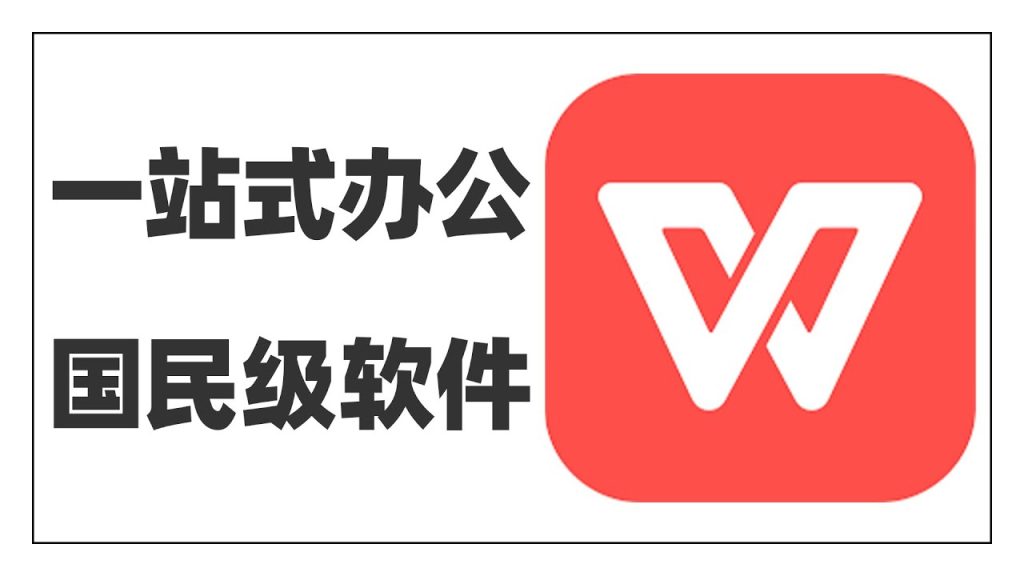
使用VBA宏批量删除WPS表格中的行
编写VBA宏实现批量删除行
-
打开VBA编辑器:在WPS表格中,按下“Alt + F11”打开VBA编辑器窗口。通过编辑器中的“插入”选项插入一个新的模块。
-
编写删除行逻辑:在模块窗口中,编写一段VBA代码,用于根据特定条件删除行,例如检查某一列中的数据是否为空,或者根据某一条件筛选出需要删除的行。
-
运行宏以删除行:完成代码编写后,按下“F5”键或点击运行按钮,执行宏程序。宏会自动按照预设的条件删除符合条件的行,快速完成批量删除操作。
如何在WPS表格中运行VBA宏进行删除
-
启用宏功能:首先下载WPS,确保WPS Office中启用了宏功能。如果宏功能被禁用,需要在“信任中心”中启用宏功能,允许脚本运行。
-
运行宏:返回WPS表格,点击“开发工具”选项卡中的“宏”按钮,选择已创建的宏,并点击“运行”以开始执行宏操作。
-
监控宏执行:执行过程中,WPS表格会自动根据VBA脚本批量删除符合条件的行。用户可以根据需要暂停或终止宏的执行,以避免误删数据。

WPS表格批量删除重复行的方法
使用“删除重复项”功能批量删除行
-
选择需要删除重复项的区域:在WPS表格中,首先选中包含重复数据的区域,确保选择的区域包含需要检查的所有列。
-
使用“数据”选项卡中的功能:点击WPS表格中的“数据”选项卡,然后选择“删除重复项”功能。此功能可以快速帮助用户识别并删除重复数据。
-
选择要检查的列:在弹出的“删除重复项”窗口中,用户可以选择要检查的列,确保只删除那些在特定列中重复的行。如果不选择任何列,WPS将检查所有列的重复项并删除相应行。完成选择后点击“确定”,WPS将自动删除重复行。
如何快速识别并删除重复数据行
-
使用条件格式高亮重复项:在WPS表格中,使用条件格式功能可以帮助用户快速识别重复数据。选择需要检查的列或区域,点击“开始”选项卡中的“条件格式”,选择“突出显示单元格规则”中的“重复值”,然后设置高亮颜色,便于识别和定位重复数据行。
-
筛选功能筛选重复数据:可以通过筛选功能进一步帮助识别重复数据。首先,使用筛选功能按列排序或过滤出重复数据,接着选中所有显示为重复的数据行,右键点击并删除。
-
利用查找和替换功能:如果数据中包含重复的文本或数值,使用查找和替换功能可以帮助快速定位和删除重复的内容。通过查找重复的内容,将其定位并手动删除,适用于重复数据较少或需要精确操作的场景。






发表回复